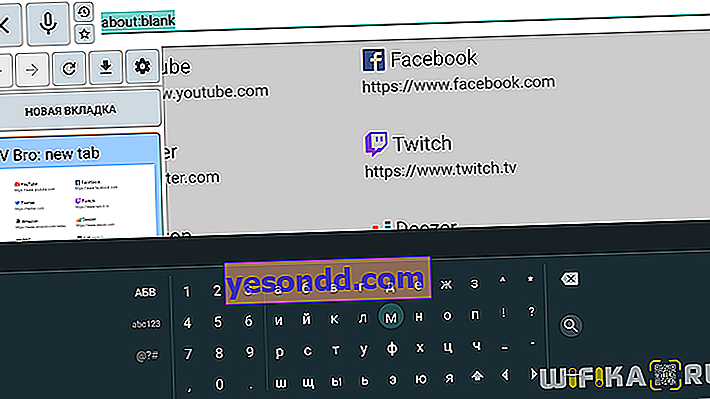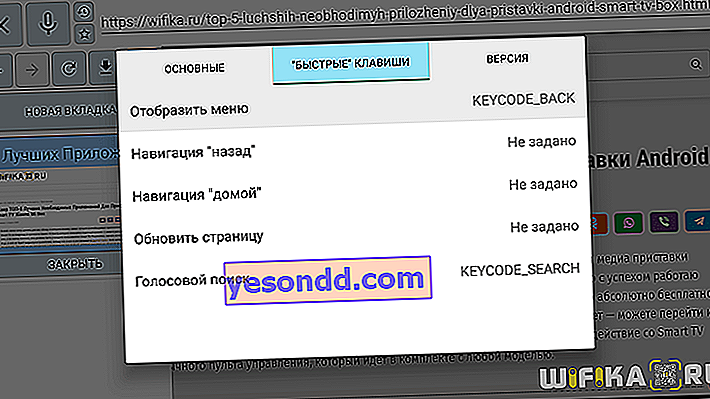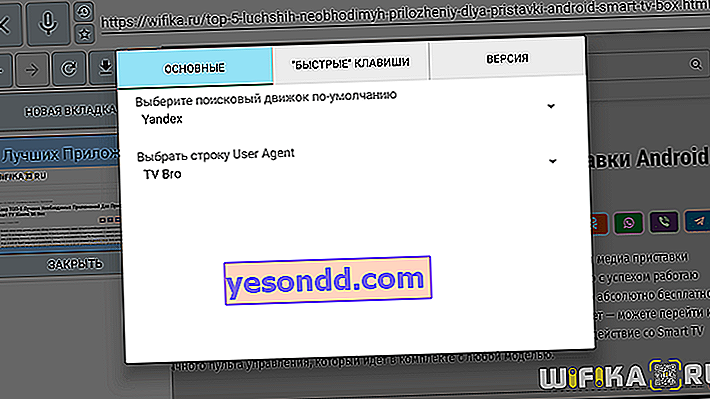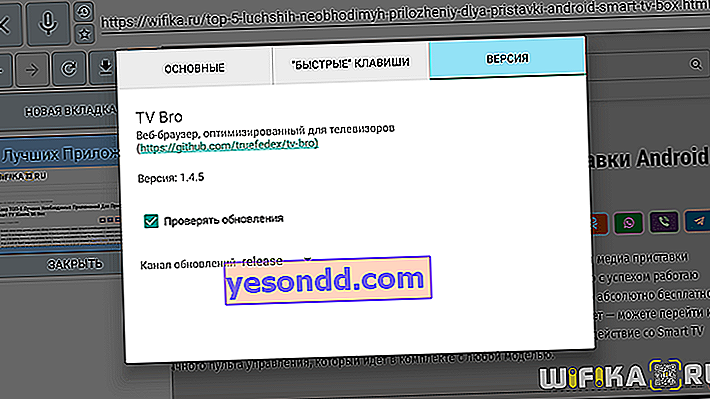Уеб браузърът за Smart TV или приемник на система Android не е толкова необходимо приложение, колкото например медийните плейъри или YouTube. Въпреки това, понякога от телевизора все още се налага да отидете на уебсайта на онлайн плейър, за да пуснете видеоклип, който не може да бъде изтеглен или намерен в други източници. И тук възникват проблеми, тъй като стандартните Google Chrome, Yandex Browser, Mozilla Firefox и други програми, които вървят с гръм и трясък за използване на смартфони с Android, са абсолютно неподходящи за телевизор или телевизионен приемник с дистанционното управление.
Как да инсталирате браузър на Android TV, като използвате примера на Xiaomi Mi Box
Не, ако свържете клавиатура и мишка към същия Xiaomi Mi Box, проблемът е решен. Но кажете ми, колко хора окачват телевизионния си рафт с подобни устройства? Не, искаме да видим в нашата стая лек плаващ монитор срещу леглото или дивана, който може да се управлява дистанционно. На помощ идват специални уеб браузъри, създадени специално за работа на Android TV.
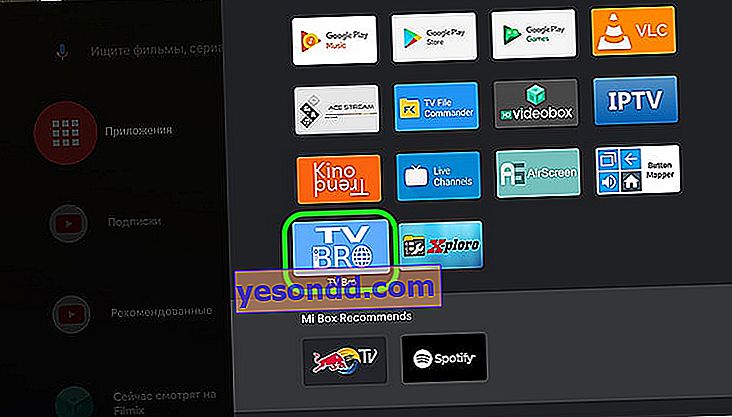
 Александър специалист по безжична мрежа Най-добрият уеб браузър за приставка е TV Bro. Това е приложение, което може да се изтегли като APK файл на USB флаш устройство и след това да се инсталира на вашата телевизионна приставка. Използвам го постоянно на моя Xiaomi Mi Box и програмата е добре
Александър специалист по безжична мрежа Най-добрият уеб браузър за приставка е TV Bro. Това е приложение, което може да се изтегли като APK файл на USB флаш устройство и след това да се инсталира на вашата телевизионна приставка. Използвам го постоянно на моя Xiaomi Mi Box и програмата е добре
Как да го направя? Разбираме в детайли.
На първо място, трябва да поставите файлов мениджър на вашия телевизор или приставка, така че по-късно с негова помощ да можете да управлявате всички документи, които са в паметта на Xiaomi Mi Box или диск, свързан към него. X-Plore или TV File Commander е подходящ за това. Тези приложения са лесни за инсталиране от официалния Google Play Store.
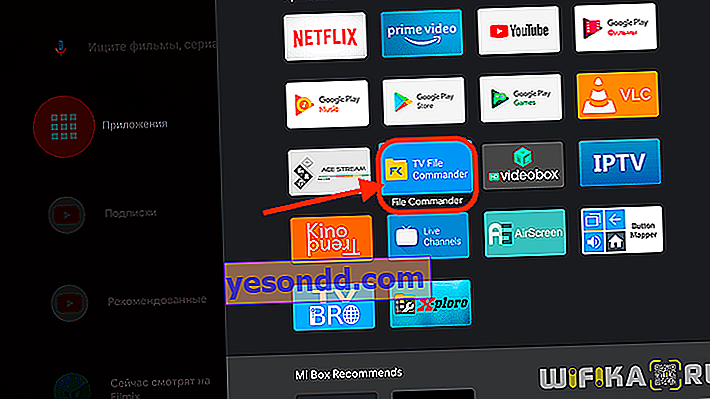
След това изтеглете на вашия компютър и след това прехвърлете приложението за Android TV с разширение на файла "APK" на флаш картата. Няма да давам връзки - лесно е да го намерите с името "TV Bro" на същия w3bsit3-dns.com.
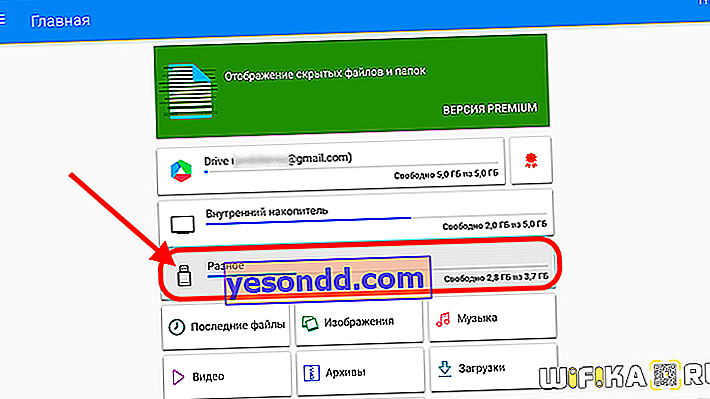
След това трябва:
- Свържете това флаш устройство с декодера
- Преминете през файловия мениджър до нейните папки
- Намерете изтегления инсталационен .apk файл
- И инсталирайте приложението TV Bro на Android TV
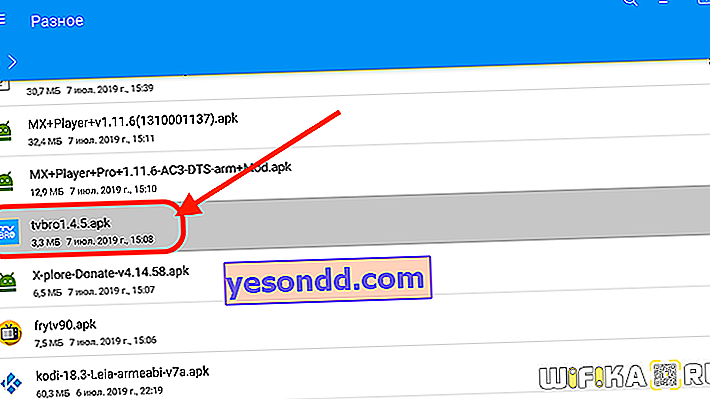
След това браузърът ще се появи в общия списък с приложения на телевизора.
Най-добър браузър за Android Set Top Box за телевизия - TV Bro
Когато стартираме за първи път TV Bro, ще бъдем помолени да изберем търсачка по подразбиране. Налични са всички популярни търсачки, включително Google и Yandex.
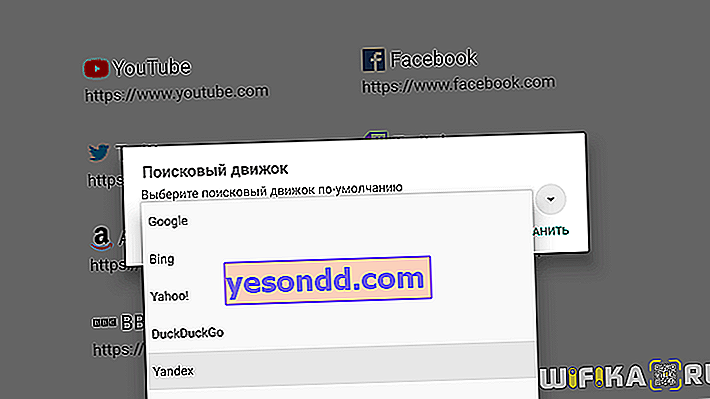

След това на екрана ще се показват връзки към няколко добре познати световни сайта. Тук мнозина могат да имат ступор, тъй като няма меню за навигация.
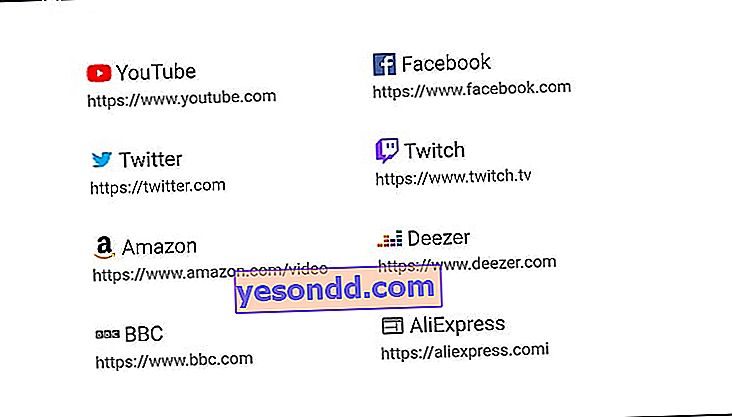
Всъщност всичко е просто. За да извикате завесата с навигация, натиснете бутона „Назад“ на дистанционното управление.
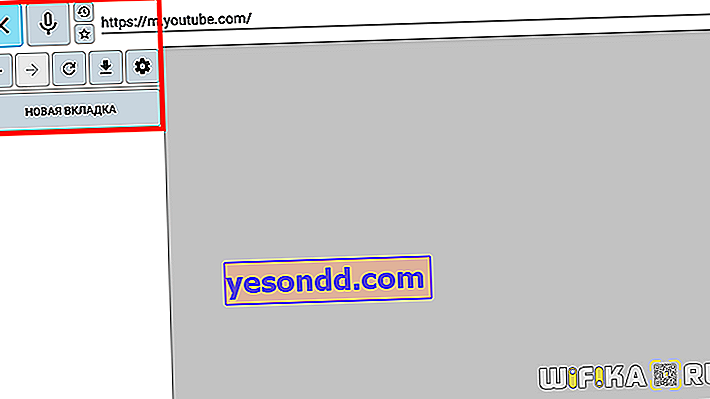
Настройки на уеб браузъра TV Bro
Нека започнем с настройките. За да влезете в тях, трябва да кликнете върху характерната икона под формата на зъбно колело. Тук има три раздела.
- Най-интересното е средното „Преки пътища“. Тук можете да присвоите основните действия, използвани най-често по телевизията в уеб браузъра, на бутоните за дистанционно управление - Назад, Начало, Опресняване на страницата и Гласово търсене.
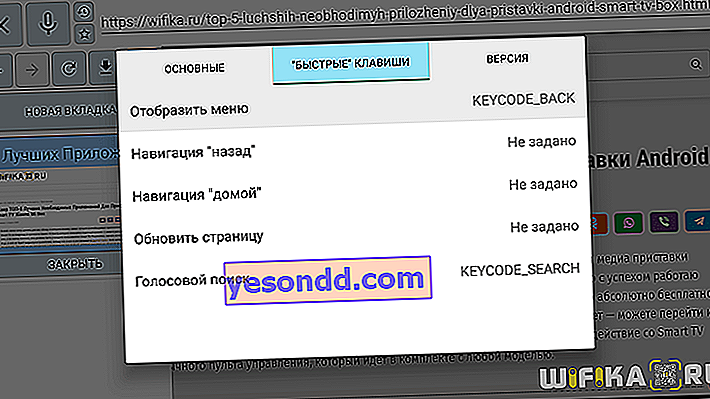
Основното нещо, което трябва да се вземе предвид при конфигурирането на клавишните комбинации, е да се гарантира, че те не пречат на конфигурациите на Button Mapper. В последната статия също го използвахме за задаване на различни команди на клавишите за дистанционно управление от телевизионната приставка.
- В "Basic" няма нищо ново. Ето функцията за смяна на търсачката, която вече зададохме в самото начало.
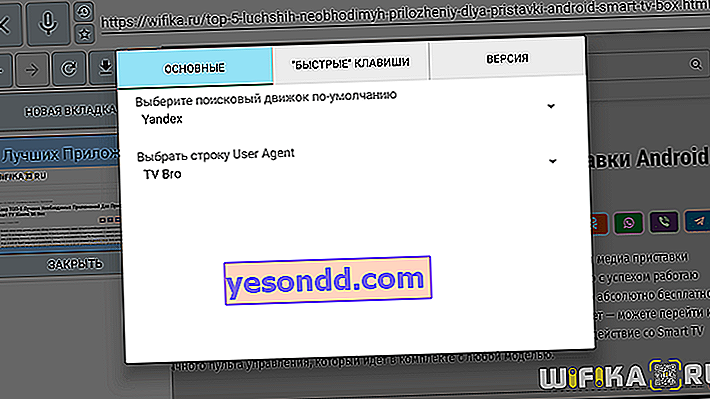
- Разделът "Версия" ще покаже номера на изданието на инсталираното приложение, както и възможността за автоматичното му актуализиране чрез Интернет.
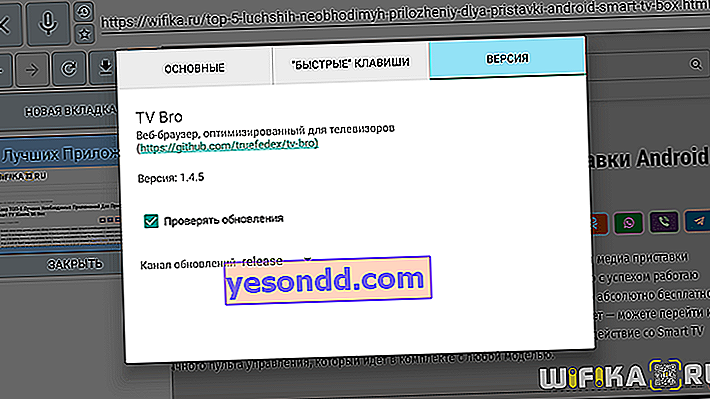
Гласово търсене
Функцията за гласово търсене също е поставена на отделен бутон в лентата с менюта на програмата.
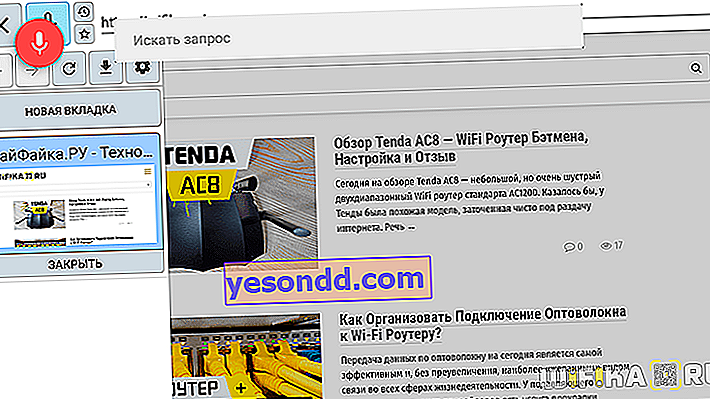
При натискане микрофонът на дистанционното Xiaomi Mi Box се активира и можем да произнесем ключовата дума за търсене.
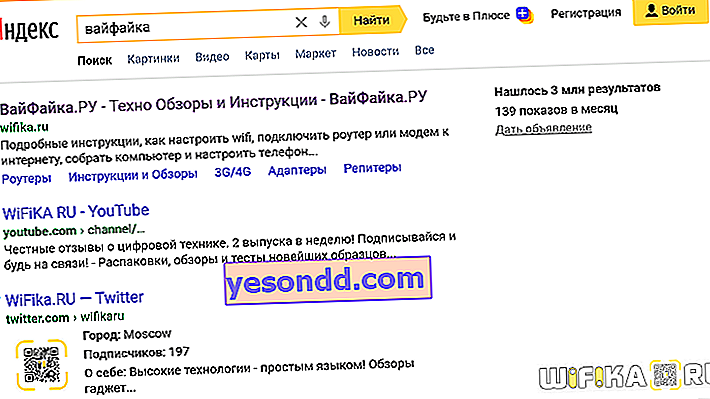
Резултатите от търсенето ще се отворят. Ако кажете адреса на уебсайта, страницата на този ресурс веднага ще се зареди.

Отметки
Ако отново натиснете бутона „Назад“ на дистанционното управление и отново покажете завесата на менюто, можете също да видите малка икона под формата на звездичка. Както се досещате, това е добавяне на текущата страница към отметки.
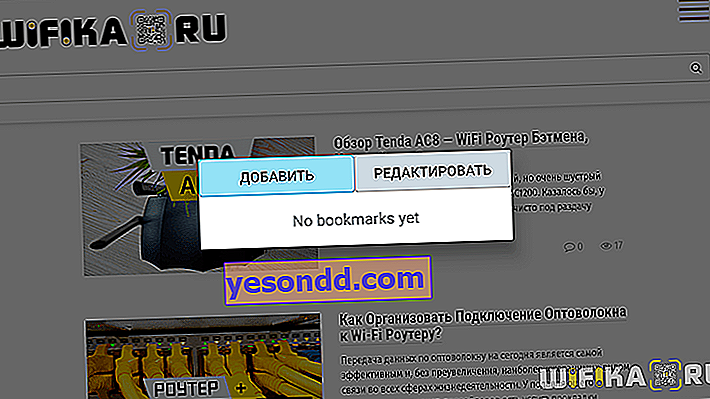
За да добавите, кликнете върху едноименния бутон и редактирайте името на вашия маркер. След това кликнете върху бутона „Готово“
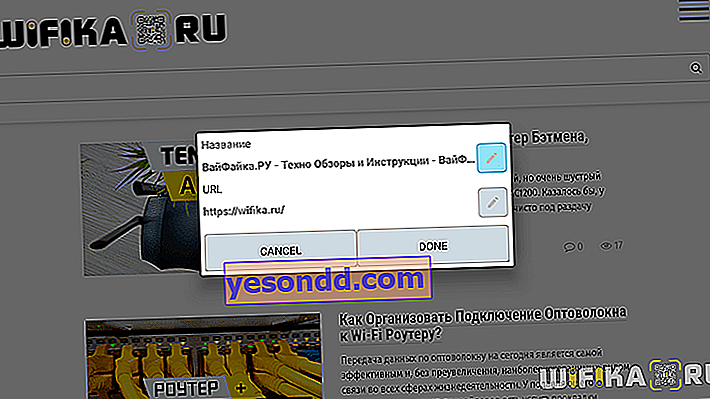
За да редактирате, трябва да преминете към следващия елемент от менюто
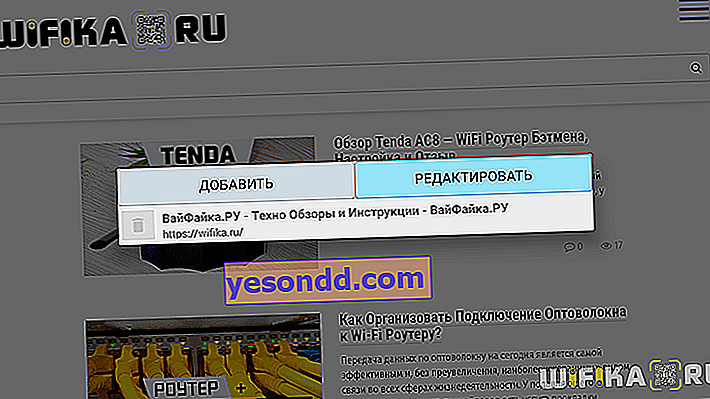
История на сърфиране в браузъра
И разбира се, какъв браузър може да направи без история на сърфиране? Тя също е тук.
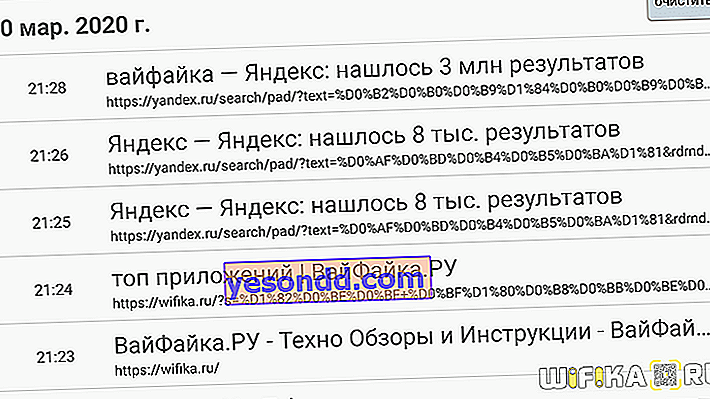
TV Bro Нов раздел
В случай, че имате не Xiaomi Mi Box, а друга приставка на Android, чието дистанционно управление не е оборудвано с микрофон, можете също да отворите нова страница от менюто на уеб браузъра. За да направите това, щракнете върху бутона "Нов раздел" и въведете текст на виртуалната клавиатура.